Практически каждый владелец беспроводных наушников хотя бы раз сталкивался с задержкой звука или разрывами связи. Причин тому немало, и о них мы подробнее расскажем в нашем материале, а также дадим советы по решению проблемы.
Общие рекомендации
 Источник: The Guardian / Фото девушки в Bluetooth-наушниках
Источник: The Guardian / Фото девушки в Bluetooth-наушниках
Нередко в задержке и обрывах связи виноваты вовсе не устройство или сами наушники, а внешние факторы. Их следует исключить, поэтому:
- Держите наушники поближе к устройству. Обычно проблемы начинаются после превышения дистанции в 10 метров, но если вы находитесь в помещении — помните про двери и стены;
- Нередко причиной проблем может стать толстая одежда;
- Держитесь подальше от мест скопления людей. Многие из них также могут пользоваться Bluetooth-наушниками, создавая помехи;
- Постарайтесь разместиться как можно дальше от роутера и устройств с активным модулем Wi-Fi.
Как убрать задержку в Bluetooth-наушниках на ПК
Если ничего из вышеперечисленного не помогло, и проблемы по-прежнему наблюдаются, то, возможно, проблему удастся решить средствами Windows.
Отключение Bluetooth
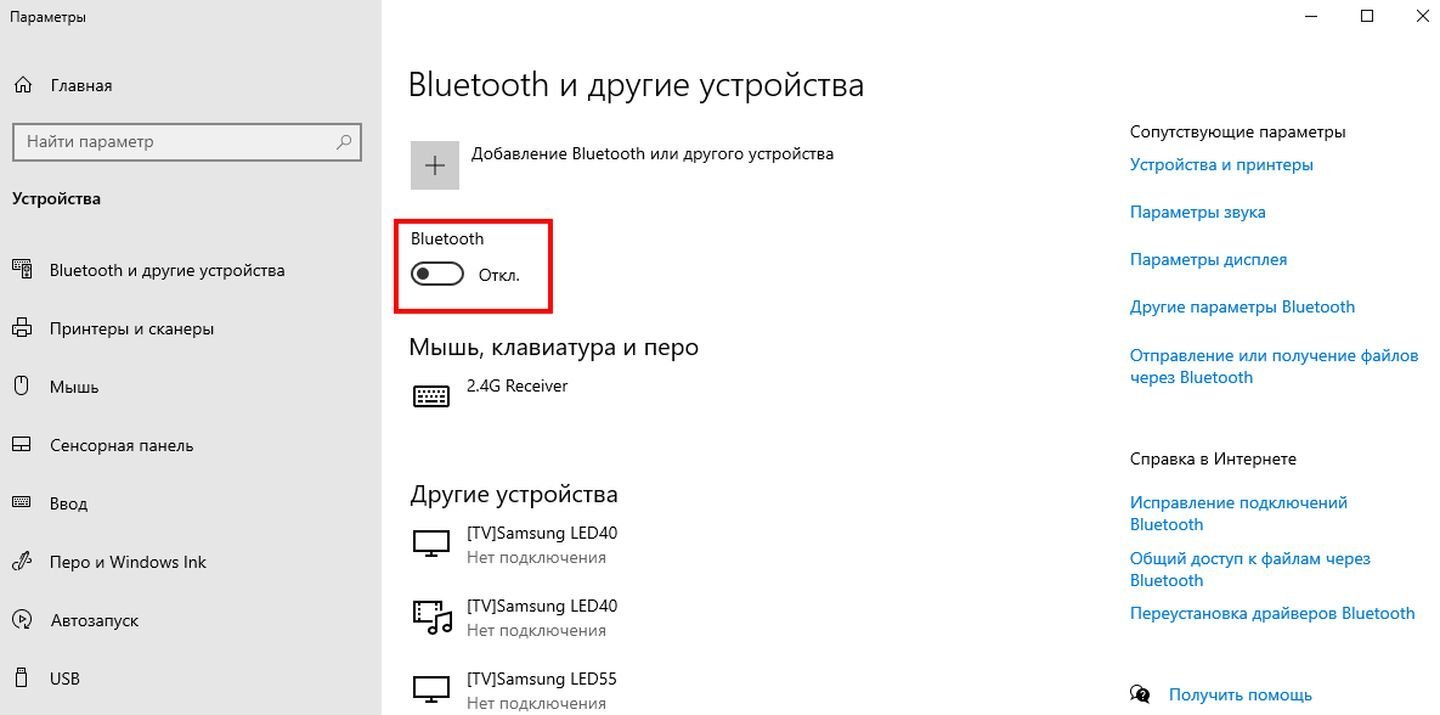 Источник: CQ / Скриншот Windows 10
Источник: CQ / Скриншот Windows 10
Простой, но нередко выручающий совет — отключите Bluetooth, после чего включите заново и проверьте, нормально ли работают наушники.
Перезагрузка ПК
 Источник: CQ / Скриншот Windows 10
Источник: CQ / Скриншот Windows 10
Тоже банальный, но порой помогающий способ. Баги в работе ОС вполне могут стать причиной задержек звука.
Обновление драйвера Bluetooth-адаптера
Не исключено, что причиной проблем со звуком является устаревший драйвер Blueetooth-адаптера. Лучше всего скачать актуальную версию с сайта производителя, но можно обновиться и через Windows:
- Кликните правой кнопкой мыши по меню «Пуск» и выберите «Диспетчер устройств»;
- Найдите в списке Bluetooth и разверните его;
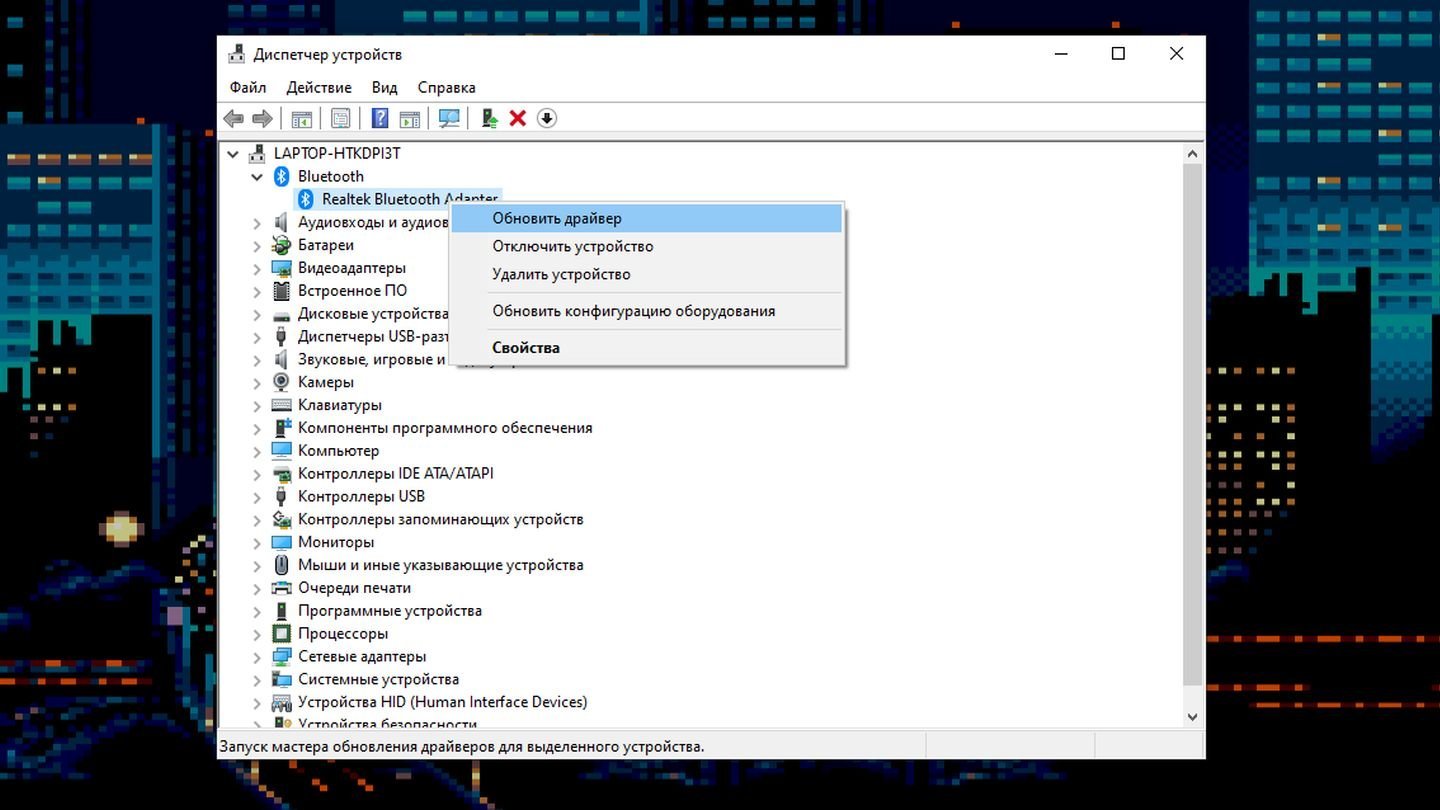 Источник: CQ / Скриншот Windows 10
Источник: CQ / Скриншот Windows 10
- Нажмите правой кнопкой мыши по адаптеру и выберите «Обновить драйвер».
Как убрать задержку в Bluetooth-наушниках на смартфонах и планшетах
 Источник: Health / Фото мужчины со смартфоном в Bluetooth-наушниках
Источник: Health / Фото мужчины со смартфоном в Bluetooth-наушниках
В случае с гаджетами вариантов решения проблемы совсем немного. Первый — перезагрузить устройство или включить режим полета, после чего отключить. Это приведет к повторному сопряжению с наушниками. Да, бывает и так, что виной всему баг в работе ОС.
Второе — это удаление устройства из памяти смартфона/планшета и повторное подключение.
Инструкция для Android
Порядок действий:
- Зайдите в настройки и найдите пункт Bluetooth;
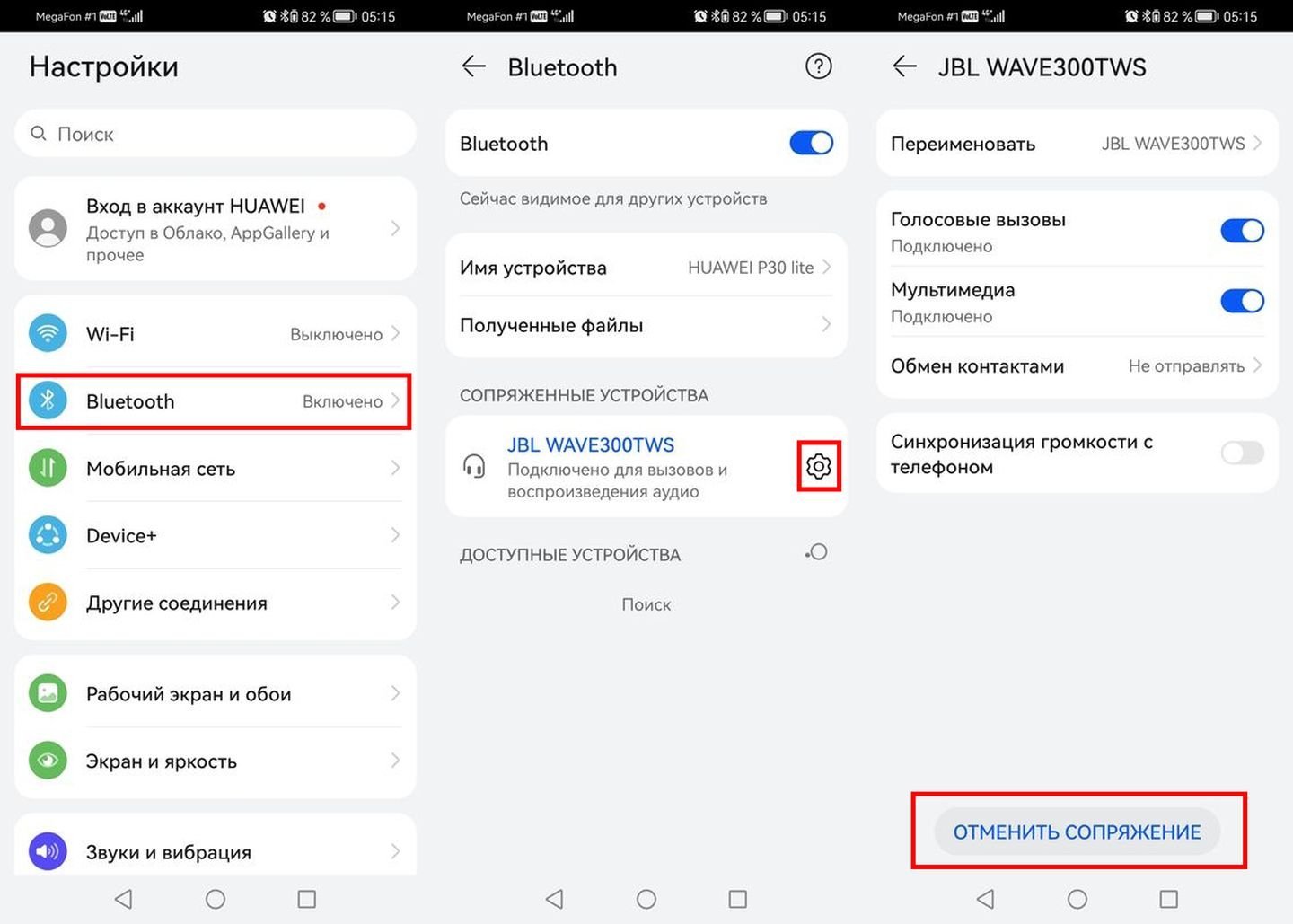 Источник: CQ / Скриншот Android
Источник: CQ / Скриншот Android
- Кликните по своим наушникам и нажмите «Отменить сопряжение»;
- После этого выключите Bluetooth и включите заново;
- Как только гаджет обнаружит наушники — настройте сопряжение.
Инструкция для iOS
Порядок действий:
- Зайдите в настройки и найдите пункт Bluetooth;
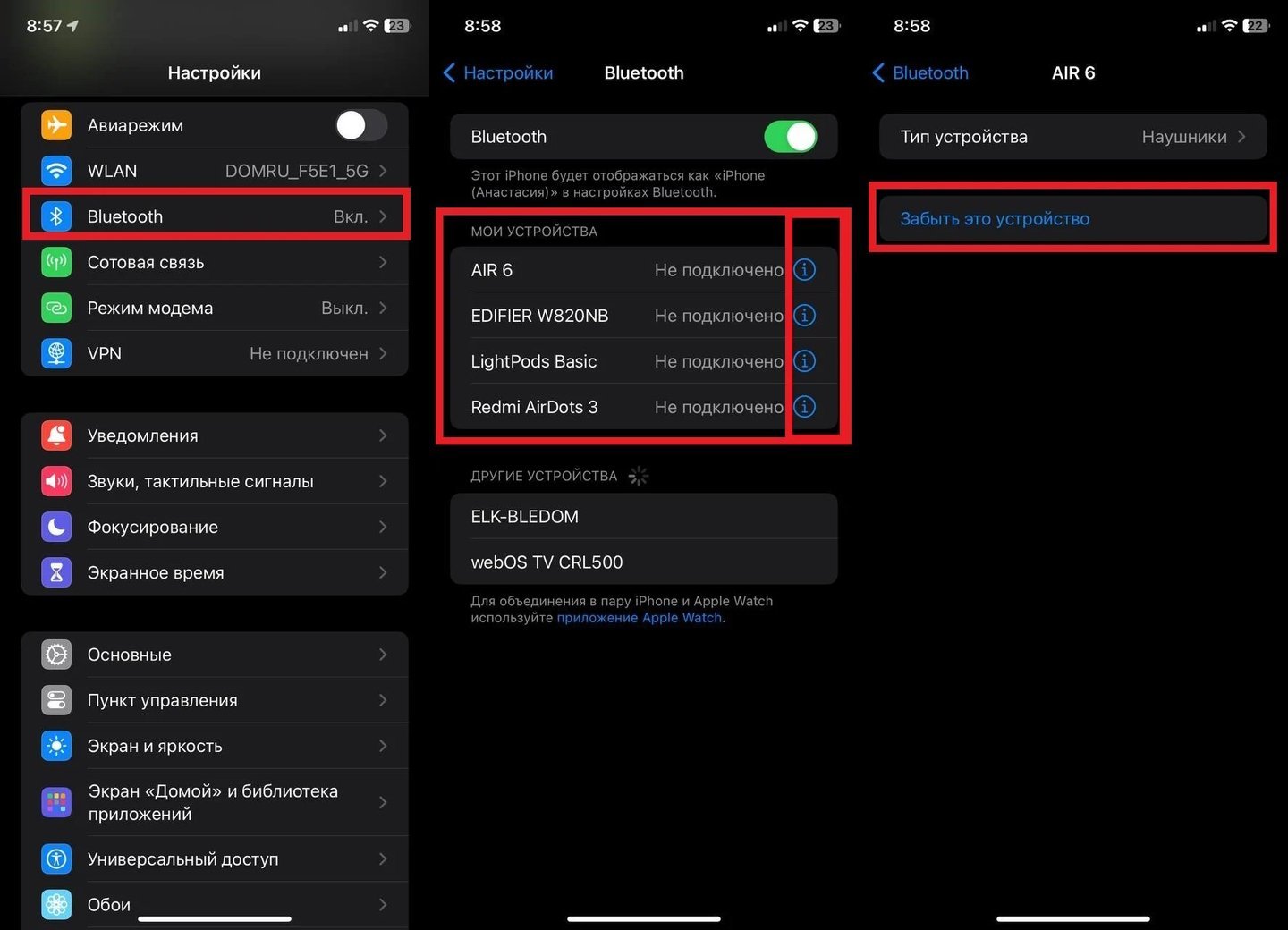 Источник: CQ / Скриншот iOS
Источник: CQ / Скриншот iOS
- Кликните по своим наушникам и нажмите «Забыть это устройство».
- После этого выключите Bluetooth и включите заново;
- Как только гаджет обнаружит наушники — настройте сопряжение.
Что делать, если ничего не помогло
Если вы опробовали все описанное в статье, но наушники продолжают работать некорректно — значит, вы просто используете некачественное или бракованное изделие. В первом случае поможет замена на модель от известного и проверенного бренда, а во втором — замена по гарантии или ремонт в СЦ.
Заглавное фото: How-To Geek


 Дмитрий «Axel089» Сироватко
Дмитрий «Axel089» Сироватко



















0 комментариев